फ़ाइल सिस्टम त्रुटि को कैसे ठीक करें 2147219196 विंडोज फोटो ऐप खोलते समय?
विंडोज / / August 05, 2021
क्या आप अपने विंडोज 10 पीसी पर फोटो ऐप पर किसी भी छवि को खोलने के दौरान एक त्रुटि कोड 2147219196 का सामना कर रहे हैं? तब आप केवल एक ही नहीं हैं क्योंकि इस त्रुटि का कई लोगों ने सामना किया है और ऐसे लोग हैं जो इस मुद्दे के लिए कुछ स्थायी सुधारों की तलाश कर रहे हैं। सौभाग्य से आपके लिए, इस पोस्ट में, हम आपको कुछ सरल टिप्स और ट्रिक्स देंगे, जो आपके विंडोज 10 पीसी पर फोटो ऐप से सिस्टम फ़ाइल की त्रुटि 2147219196 से छुटकारा दिलाएंगे।
यह एक विंडोज 10 विशिष्ट त्रुटि है जो आपके मामले में सबसे अधिक संभावना है, फोटो ऐप को खोलते समय रेंगता है। यह त्रुटि इतने सारे उपयोगकर्ता के पीसी में सामने आई है, मूल कारण विंडोज अपडेट में त्रुटि है। और अपने विंडोज 10 पीसी पर इस मुद्दे को ठीक करने की निराशा को दूर करने के लिए, हम आपको विंडोज फोटो ऐप खोलने पर फ़ाइल सिस्टम त्रुटि 2147219196 को ठीक करने के कुछ तरीकों के साथ मार्गदर्शन करेंगे। तो, कहा जा रहा है, हमें सीधे लेख में मिलता है:
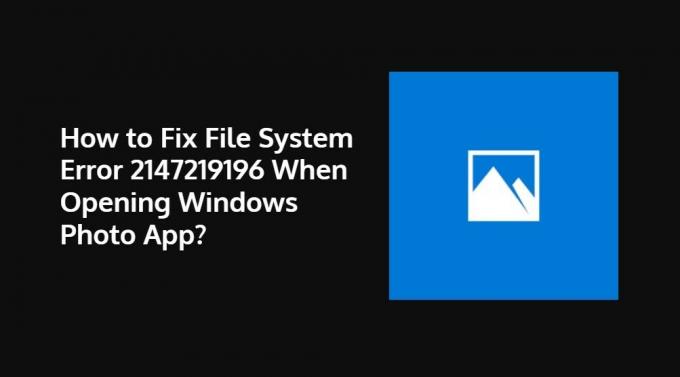
विषय - सूची
-
1 फ़ाइल सिस्टम त्रुटि को कैसे ठीक करें 2147219196 विंडोज फोटो ऐप खोलते समय?
- 1.1 फोटो ऐप को अपडेट करें
- 1.2 फोटो ऐप को फिर से इंस्टॉल करें
- 1.3 व्यवस्थापक विशेषाधिकार के साथ रजिस्ट्री संपादक का उपयोग करें
फ़ाइल सिस्टम त्रुटि को कैसे ठीक करें 2147219196 विंडोज फोटो ऐप खोलते समय?
विंडोज फोटो ऐप को खोलते समय विंडोज पीसी पर सिस्टम त्रुटि 2147219196 को हटाने के लिए नीचे दिए गए सुधारों का पालन करें:
फोटो ऐप को अपडेट करें
प्रारंभ -> Microsoft Store -> चयन करें और देखें -> डाउनलोड और अपडेट -> अपडेट प्राप्त करके शीर्ष पर जाकर एप्लिकेशन के लिए नया अपडेट उपलब्ध होने पर आप फ़ोटो ऐप को अपडेट करने का प्रयास कर सकते हैं। कोई नया अपडेट उपलब्ध हो सकता है जो फ़ोटो ऐप पर इस समस्या को ठीक करता है।
फोटो ऐप को फिर से इंस्टॉल करें
यदि फोटो ऐप के लिए कोई अपडेट उपलब्ध नहीं है, तो आप इस समस्या के पीछे अपराधी फ़ाइल को ठीक करने के लिए Microsoft स्टोर से ऐप को फिर से इंस्टॉल करने का प्रयास कर सकते हैं। फ़ोटो एप्लिकेशन निकालने के लिए:
- Powershell खोलें और उसे व्यवस्थापक के रूप में चलाएं।
- प्रकार
Get-AppxPackage Microsoft। खिड़कियाँ। तस्वीरें | निकालें-AppxPackageऔर Enter बटन दबाएं। - अब क्लिक करें यहाँ फोटो एप डाउनलोड करने के लिए।
- ज़िप फ़ाइल की सामग्री निकालें।
- कमांड प्रॉम्प्ट खोलें और दर्ज करें:
PsExec.exe -sid c: \ windows \ system32 \ cmd.exe
("PsExec स्थान पते" के स्थान पर ध्यान दें आपको उस स्थान को दर्ज करने की आवश्यकता है जहां आपने ज़िप फ़ाइल की सामग्री निकाली है) - सहमत पर क्लिक करें।
- यदि एक नया कमांड प्रॉम्प्ट दिखाई देता है, तो आपको इसमें टाइप करना होगा:
तृतीय / s "सी: \ ProgramFiles \ WindowsApps \ Microsoft। खिड़कियाँ। Photos_2017.37071.16410.0_x64__8wekyb3d8bbwe "
(संस्करण संख्या अपडेट के अनुसार भिन्न हो सकती है)
व्यवस्थापक विशेषाधिकार के साथ रजिस्ट्री संपादक का उपयोग करें
आपको सिस्टम बैकअप बनाने के लिए सुनिश्चित करने की आवश्यकता है और केवल इस प्रक्रिया के साथ आगे बढ़ें यदि आप वास्तव में फोटो ऐप का उपयोग करने के लिए मर रहे हैं और किसी अन्य ऐप से नहीं:
- स्टार्ट मेन्यू पर रजिस्ट्री एडिटर सर्च करें और इसे एडमिन की तरह खोलें।
- इस पथ पर जाएं:
HKEY_CURRENT_USER \ SOFTWARE \ Classes \ LocalSettings \ सॉफ्टवेयर \ Microsoft \ Windows \ CurrentVersion \ AppModel \ भंडार \ परिवार \ Microsoft। खिड़कियाँ। तस्वीरें। - अब आपको फ़ोल्डर नाम की तारीख की जांच करके प्रत्येक प्रविष्टि की तारीख की जांच करने की आवश्यकता है।
- पुरानी प्रविष्टियों को हटाएं और फिर अपने पीसी को पुनरारंभ करें।
तो, वहाँ आप इस पोस्ट में मेरी तरफ से है। आशा है कि आप लोगों को यह पोस्ट पसंद आई होगी और यह फोटो ऐप को खोलने पर आपके विंडोज 10 पीसी पर त्रुटि को ठीक करने में सक्षम था। आइए नीचे दिए गए टिप्पणियों में जानते हैं कि आपके लिए ऊपर बताए गए तरीकों में से किस पर काम किया गया है। अगली पोस्ट तक... चीयर्स!
सिक्स सिग्मा और गूगल सर्टिफाइड डिजिटल मार्केटर जिसने टॉप एमएनसी के लिए विश्लेषक के रूप में काम किया। एक प्रौद्योगिकी और ऑटोमोबाइल उत्साही जो लिखना पसंद करता है, गिटार बजाता है, यात्रा करता है, अपनी बाइक की सवारी करता है, और आराम करता है। उद्यमी और ब्लॉगर।


![Noain X18 प्लस [फ़र्मवेयर फ़्लैश फ़ाइल] पर स्टॉक रॉम कैसे स्थापित करें](/f/48d9f82744834b2e025e6a06f3a6c25a.jpg?width=288&height=384)
